Red Hat Training
A Red Hat training course is available for Red Hat Satellite
4.2. RHN Satellite Installation Program
以下は、RHN Satellite Installation Program の実行方法についての説明です。
重要
混乱を招かないようにするため、
/home/ パーティションはローカルにマウントすることを強く推奨します。
- マシンに root としてログインします。
- インストールファイルが入っている RHN Satellite サーバ CD を挿入するか、RHN Web サイトから ISO イメージをダウンロードします。
- CD からインストールする場合、Red Hat Enterprise Linux は CD を自動マウントする場合があります。この場合、 CD は
/media/cdrom/ディレクトリにマウントされます。Red Hat Enterprise Linux が CD を自動マウントしない場合は、次のコマンドを使用して手動で/media/cdrom/ディレクトリにマウントします。mount /dev/cdrom /media/cdrom
ダウンロードした ISO イメージからインストールする場合、次のコマンドを使ってこのイメージがあるディレクトリからファイルをマウントします。mount -o loop iso_filename /media/cdrom
これ以降の説明では、/media/cdrom/にマウントされていることを前提とします。 - RHN エンタイトルメント証明書が Satellite のファイルシステムにコピーされていることを確認します。どのような名前を付けても構いません。また、格納場所はどのディレクトリでも構いません。インストールプログラムがその場所を尋ねます。また、インストールを行う上で必要なエンタイトルメントが、ご使用のアカウントに付与されていることを確認します。例えば、新しい Satellite には Red Hat Enterprise Linux AS 用の Management または Provisioning のどちらかのエンタイトルメントと、RHN Satellite エンタイトルメントの両方が必要になります。
警告
RHN Satellite Installation Program はカーネルの他にも必要なパッケージをすべて更新するので注意してください。 /media/cdrom/ディレクトリから次のコマンドを入力して、 RHN Satellite Installation Program を開始します:./install.pl
このスクリプトには、インストールを行う上で役に立つ様々なオプションがあります。これらのオプションを表示するには、次のコマンドを入力します。./install.pl --help
- スクリプトはまず最初に前提条件チェックを実行していきます。これらのチェックは、インストールを開始する前に 2章要件 にあるすべての前提条件が満たされているかを確認します。
* Starting the Red Hat Network Satellite installer. * Performing pre-install checks. * Pre-install checks complete. Beginning installation.
- プロンプトが表示されたら、Satellite からの通知を受信する Email アドレスを入力します。大量のメールが送信される可能性があるため、個人アドレスよりも汎用アドレスを選択した方が良いでしょう。
? Admin email address? sat-admin@example.com
- 次に、Satellite は RHN Hosted アカウントに登録され、必要なすべてのパッケージがインストールされ更新されます。
* RHN Registration * Installing updates. * Installing RHN packages.
- 次に、RHN Satellite Installation Program が必要に応じて
/root/.gnupg/ディレクトリの設定を含む RHN GPG キーのダウンロードとインストールを行います。* Setting up environment and users ** GPG: Initializing GPG and importing RHN key. ** GPG: Creating /root/.gnupg directory
- Embedded Database を使用する RHN Satellite を選択している場合、次のステップで初期データベースを作成してデータを取り込みます。Stand-Alone Database を使用する RHN Satellite をインストールする場合、インストーラはデータベースとの接続を行います。このステップにはしばらく時間がかかります。インストールの進渉状況をモニターしたい場合は、別のウィンドウを開いて
tailを使用し/var/log/rhn/install_db.logファイルをモニターします。* Setting up database. ** Database: Installing the embedded database (not the schema). ** Database: Shutting down the database first. ** Database: Installing the database: ** Database: This is a long process that is logged in: ** Database: /var/log/rhn/install_db.log *** Progress: ####
- データベースのインストールが完了、もしくはデータベースへの接続が確立したら、Satellite を設定します。
* Setting up environment and users.
- Satellite を有効化するには、Satellite の証明書の場所を提示する必要があります。
* Activating Satellite. Where is your satellite certificate file? /root/example.cert
- 次のステップとして、Satellite の CA 証明書を作成します。これを実行するには、いくつかの質問に答える必要があります。
- CA 証明書
- 証明書のためのパスワードを入力します。
- 組織
- 属する組織の名前を入力します。
- Email アドレス
- 上述のステップで入力した「管理用メール」など、この証明書に関連付ける Email アドレスを入力します。
- 市
- Satellite が配置されている都市の名前を入力します。
- 国
- Satellite が配置されている国名を入力します。国コードは正確に二文字にしなければ、証明書生成は失敗してしまいます。
- CA Cert 証明書が生成されると、RHN Satellite Installation Program は最終設定を行ってから関連サービスを再起動します。
* Final configuration. * Restarting services. Installation complete. Visit https://your-satellite.example.com to create the satellite administrator account.
- 画面上の指示に従って、Web ブラウザを使い Satellite の FQDN (完全修飾ドメイン名) を開きます。Satellite 管理者アカウント (別名: Organization Administrator) を作成し、ログインの作成 ボタンをクリックして次の画面である、ユーザーの RHN に進みます。
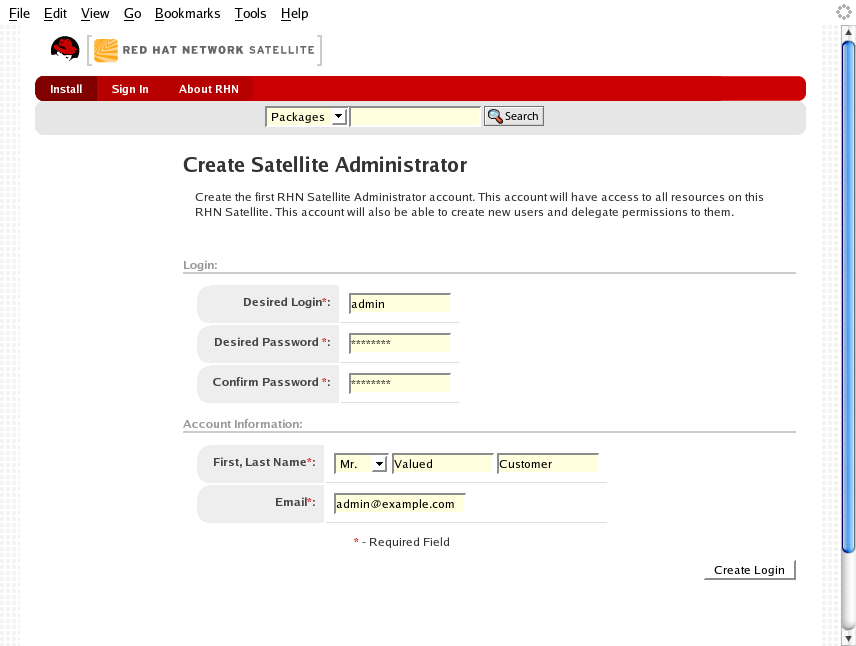
図4.1 管理者アカウント (Admin Account) の作成
- 画面の上部に青いテキストボックスが表示され、Satellite とその動作のカスタム設定が可能である事を示します。このカスタム設定を行うには、最後にある太字のここをクリック (clicking here) のテキストをクリックします。
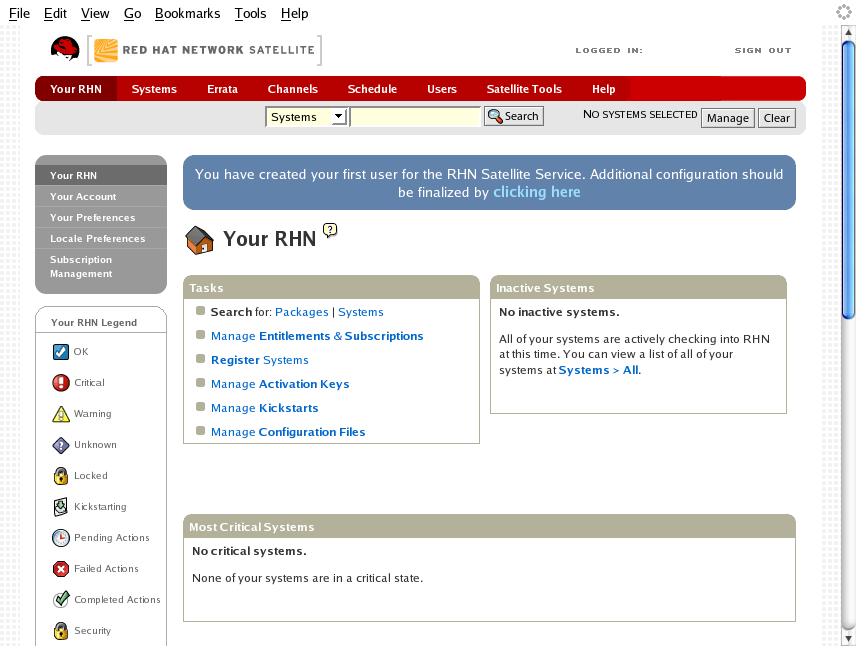
図4.2 最終設定のプロンプト
- Satellite の設定 ー 全般設定ページでは、管理用メールアドレスや、Monitoring を有効にするかどうかなどのほとんどの基本的な Satellite 設定を変更することができます。
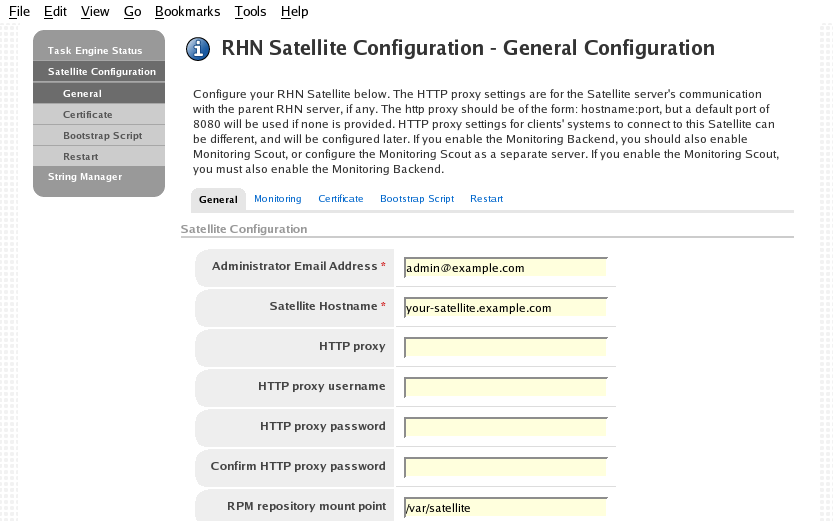
図4.3 全般設定
- RHN Satellite の設定 ー Monitoring ページでは、このSatellite のモニタリング関連の設定を行うことができます。ローカルのメールエクスチェンジとローカルのメインドメインが管理者へのモニタリング通知メッセージの送信に使用されます。これはプローブからの警告通知を受信する意向がある場合のみ必要とされます。必要とする場合は、使用するメールサーバー (エクスチェンジャー) とドメインを入力してください。sendmail は通知の転送を処理するように設定されていなければならないので注意してください。設定方法については 「Sendmail の設定」 を参照してください。終了したら、続行 をクリックします。RHN の登録 (RHN Registration) ページが表示されます。
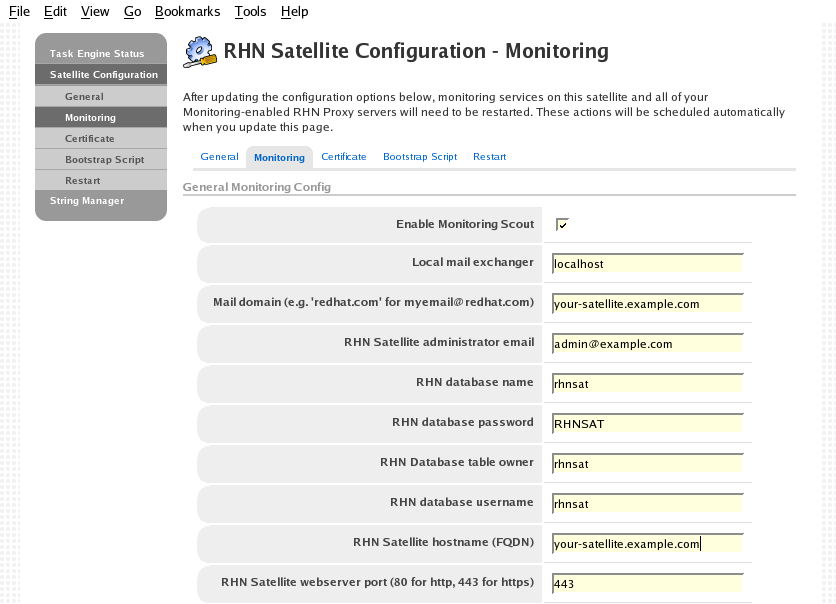
図4.4 Monitoring
- RHN Satellite の設定 - 証明書 のページでは、新しい Satellite 証明書のアップロードを行うことができます。証明書のパスを特定するには、参照 (Browse) をクリックし、そのファイルを探して選択します。 そのコンテンツを入力するには、 テキストエディタで証明書を開いて、すべての行をコピーしてから画面下の大きなテキストフィールドに直接貼り付けます。Red Hat では、エラーが発生しにくいファイルロケータの使用を推奨します。証明書の検証 (Validate Certificate)をクリックして続行します。DNS 関連のエラーが出た場合は、Satellite が正しく設定されていることを確認してください。詳細は 「ホストが見つかりません / FQDN を確定できませんでした」 を参照してください。
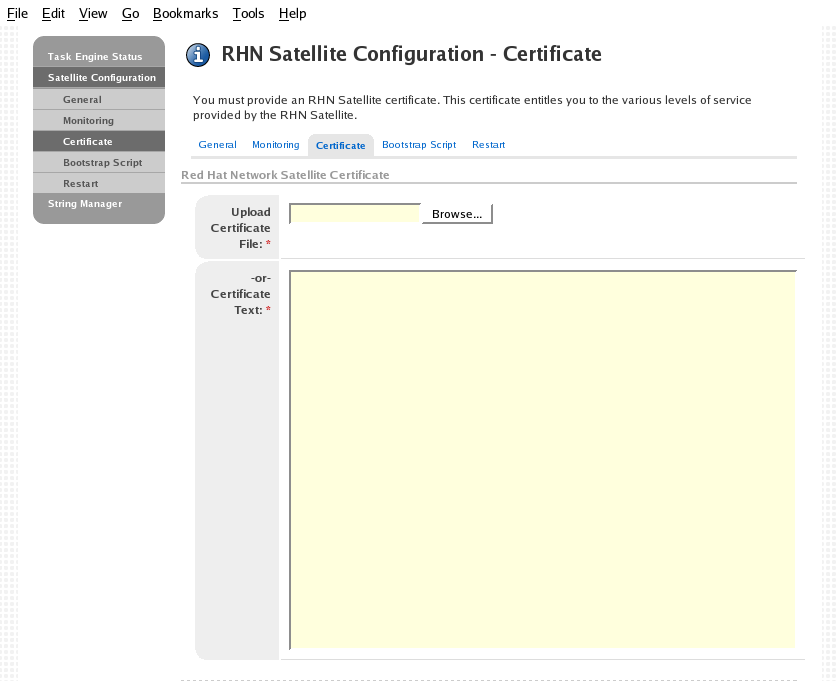
図4.5 証明書
- RHN Satellite 設定 ー ブートストラップ ページでは、中央 RHN サーバーから Satellite にクライアントシステムをリダイレクトするブートストラップスクリプトを作成することができます。Satellite の
/var/www/html/pub/bootstrap/ディレクトリに置かれるこのスクリプトにより、デフォルトでは中央 RHN サーバからパッケージを取得する全システムを再設定する際に必要となる作業が大幅に削減されます。入力が必要なフィールドにはインストールの前段階から得られた値が自動的に記入されます。この情報が正確であるか確認してください。チェックボックスにはビルトインのセキュリティ SSL や GPG (GNU Privacy Guard) 機能のオプションがあり、いずれも推奨されます。また、ここでブートストラップされるシステムのリモート設定管理とリモートコマンドの許可を有効にすることも可能です。いずれの機能もクライアント設定を完了するのに役立ちます。最後に、HTTP プロキシサーバーを使用している場合には該当フィールドを入力します。完了したら、ブートストラップスクリプトの生成 (Generate Bootstrap Script) をクリックします。インストール完了 (Installation Complete) ページが表示されます。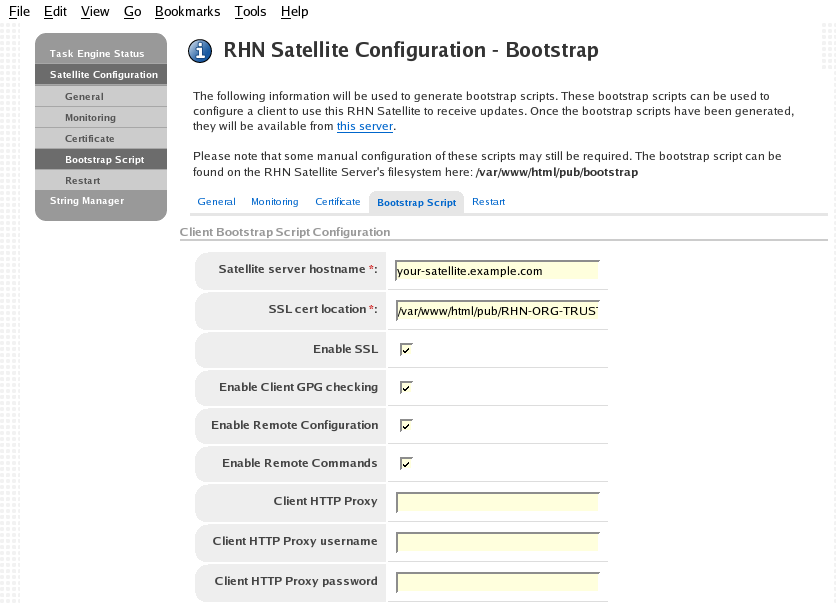
図4.6 ブートストラップ
- RHN Satellite の設定 ー 再起動ページには、Satellite 設定の最後のステップが含まれています。前の画面で追加されたすべての設定オプションを取り入れるには、再起動ボタンをクリックして Satellite を再起動します。再起動から終了まで 4分から 5分かかるので注意してください。
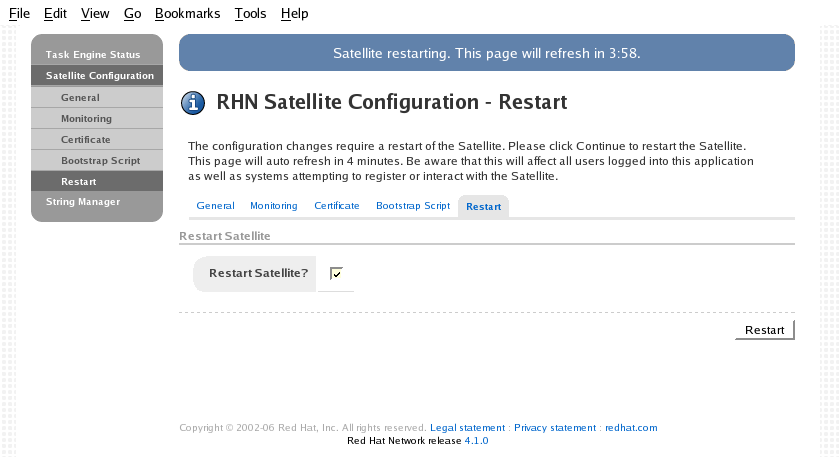
図4.7 再起動
- Satellite が再起動すると、カウントダウンの表示は消えます。これで自由に Satellite を使用開始できるようになりました。
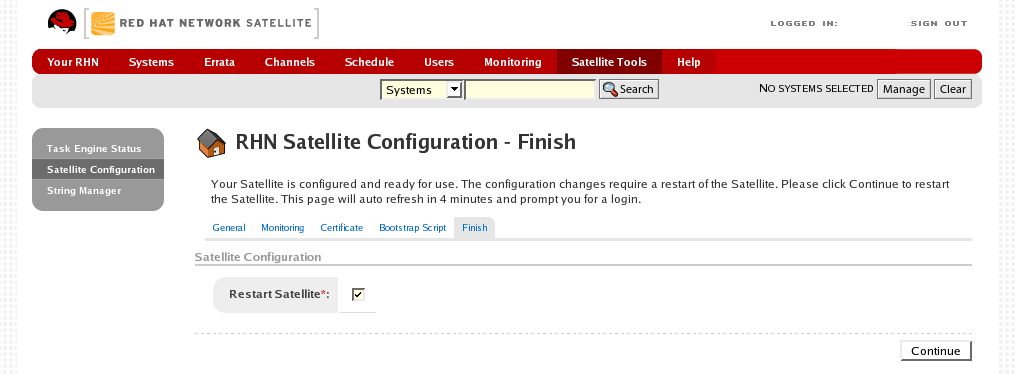
図4.8 再起動完了
4.2.1. Satellite Installation Program のオプション
表4.1 インストールオプション
| オプション | 用途 |
|---|---|
--help | このヘルプメッセージを表示します |
--answer-file=<filename> | インストールプロセス中に尋ねられる質問に答えるために使用する回答ファイルの場所を示します。 |
--non-interactive | --answer-file と併用する場合しか使用しません。--answer-file が必要とされる応答を返さない場合、ユーザーにプロンプトを表示せずに終了します。 |
--re-register | 既に登録されている場合でも、RHN にシステムを登録します。 |
--disconnected | 切断モードで Satellite をインストールします。 |
--clear-db | インストールの前に既存のデータベーススキーマをクリア (解除) します。これにより、Satellite データベース内のデータはすべて破棄され、空の Satellite スキーマが再作成されます。 |
--skip-system-version-test | インストール前に Red Hat Enterprise Linux バージョンをテストしません。 |
--skip-selinux-test | SELINUX が無効であることを確認しません。 |
--skip-fqdn-test | システムが有効なホスト名を持っているかどうか検証しません。RHN Satellite は、ホスト名がインストール中に正しく設定されることを必要とします。このオプションを使用すると、完全には機能しない Satellite Server になる可能性があります。 |
--skip-db-install | 組み込みデータベースをインストールしません。このオプションは、Satellite の再インストール中にデータベースを消去したくない場合に役に立ちます。 |
--skip-db-diskspace-check | 組み込みデータベースのインストールに充分なディスク空き容量があるかどうかの確認を行いません。 |
--skip-db-population | データベーススキーマにデータを取り込みません。 |
--skip-gpg-key-import | Red Hat の GPG キーをインポートしません。 |
--skip-ssl-cert-generation | Satellite 用の SSL 証明書を生成しません。 |
--run-updater | システムが登録されている場合は RHN から必要なパッケージをインストールするよう要求しません。 |

